iTunes是一个大型平台,允许用户购买音乐,电影和其他媒体文件。 如果您不再喜欢歌曲或专辑,绝对应该删除iTunes资料库中的音乐。
这是在数字设备上释放更多空间的好方法。 而且,你可以成功摆脱这些歌曲。 但是,有些人抱怨他们无法从iTunes中删除歌曲。
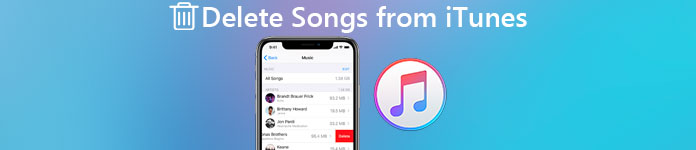
为帮助人们组织iTunes资料库,本文提供了有关iTunes音乐删除的完整指南。 您可以通过以下段落了解如何从不同平台上的iTunes中删除歌曲。 此外,还可以轻松地从Apple音乐库中查找和删除重复的歌曲。
部分1:如何从iTunes上的iPhone / iPad上删除歌曲
如果您使用的是iOS便携式设备,则可以按照以下步骤从iPhone或iPad上的iTunes中删除歌曲。
然后是一个常见的问题,为什么不能从iTunes删除歌曲或播放列表?
这是因为iTunes会自动同步您的音乐。 即使您删除了多首歌曲,您仍然可以在iTunes中找到它们。 幸运的是,您可以在下面找到分步解决方案。
。 在iOS设备上运行音乐应用
打开iPhone,iPad或iPod touch,然后打开“音乐”应用程序。 您可以切换到“库”或“播放列表”以查看要删除的任何歌曲,艺术家或专辑。
。 无需计算机即可从iTunes删除歌曲
当您选择特定音乐时,单击三点按钮。向下滚动并单击“删除”以从 iPad 或 iPhone 上的 iTunes 中删除歌曲。
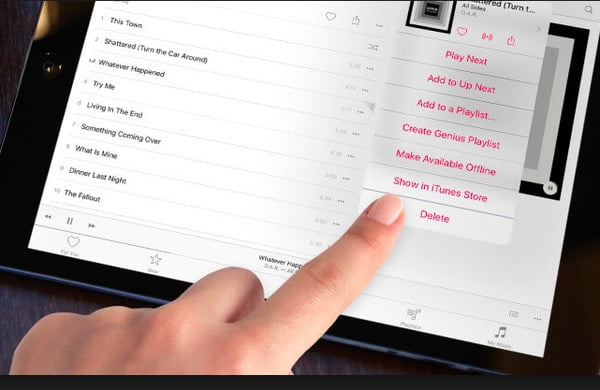
注意:如果仅看到“从我的音乐中删除”选项,则表明该歌曲未下载到您的iOS设备上。 此外,您只能从iTunes资料库中删除此歌曲。 它仍然从您的音乐应用程序中隐藏。
So 如何从iTunes中删除多首歌曲 在iPhone上?
好了,您可以先前往[设定]> [一般]> [iPhone储存空间]。 稍后,找到“音乐”,然后单击右上角的“编辑”。 最后,触发任何歌曲甚至“所有歌曲”选项,即可成功删除iPhone上的多首歌曲。
部分2:如何在我的计算机上删除我的iTunes资料库并重新开始
那么Windows和Mac用户呢? 如何从Windows或Mac上的iTunes中删除歌曲,播放列表,专辑或其他项目? 有没有办法清除iTunes资料库并重新开始? 好吧,你可以试试下面的方法。
如何在Mac上从iTunes中删除音乐
如果您的iTunes资料库已损坏或存在其他问题,则可以在此处从Mac计算机上的iTunes中删除歌曲。
。 在Mac上打开iTunes文件夹
关闭Mac上的所有iTunes窗口。 然后选择“查找器”按钮。 从Finder菜单中单击“开始”,然后选择“主页”。 您可以直接查看Mac主目录。 稍后,在左侧面板中双击“音乐”。 打开一个名为“ iTunes”的文件夹。
。 从Mac上的iTunes中删除歌曲
将“iTunes Library.itl”和“iTunes Music Library.xml”文件直接拖放到垃圾桶按钮中。您可以右键单击这些文件并选择“移至垃圾箱”。最后,清空垃圾箱并重新启动 iTunes 应用程序。
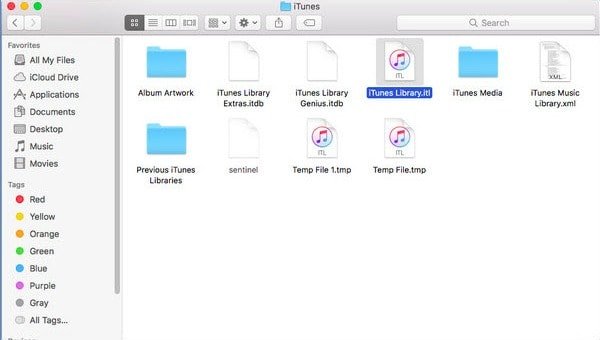
因此,iTunes可以删除以前的所有音乐并自动创建新的iTunes库文件。 只需像往常一样将喜欢的歌曲添加到iTunes。
如何从Windows上的iTunes删除所有歌曲
要在Windows上从iTunes中删除多首或所有歌曲,您需要先将iTunes更新到最新版本。
。 打开iTunes音乐库
在Windows计算机上启动iTunes。 在顶部工具栏上选择“音乐”,然后单击“我的音乐”。 之后,您可以访问音乐库中的所有歌曲。
。 从Windows上的iTunes中删除所有歌曲
拖放所有要删除的歌曲。 稍后,右键单击并选择“删除”或“删除下载”以在Windows上删除所选的音乐。 但是,后一种只会删除您下载的歌曲。
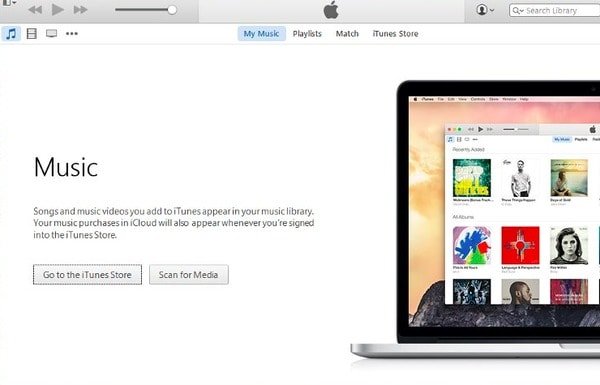
重复歌曲怎么样?
实际上,您可以选择“库”,然后从“文件”下拉菜单中单击“显示重复项”。 在此期间,您可以轻松删除iTunes中的重复歌曲。
如果您后悔选择删除iTunes Library歌曲,请尝试 恢复iTunes Library音乐 点击此处。
部分3:如何从iTunes资料库中删除歌曲而不删除它们
尽管从iTunes中删除了音乐,但有些人更喜欢暂时从iTunes资料库中删除歌曲。 换句话说,您仍然可以在iTunes资料库中找到这些歌曲。
老实说,您应该选择“从我的音乐中删除”和其他类似选项,而不是直接选择“删除”。 好吧,不要单击“删除下载”。 否则,将导致从iPhone和其他便携式设备上完全删除歌曲。
从iTunes中删除歌曲而不删除iPhone和iPad上的歌曲
。 导航“音乐”应用。
。 选择任何歌曲。
。 选择“…”选项。
。 选择“从我的音乐中删除”。
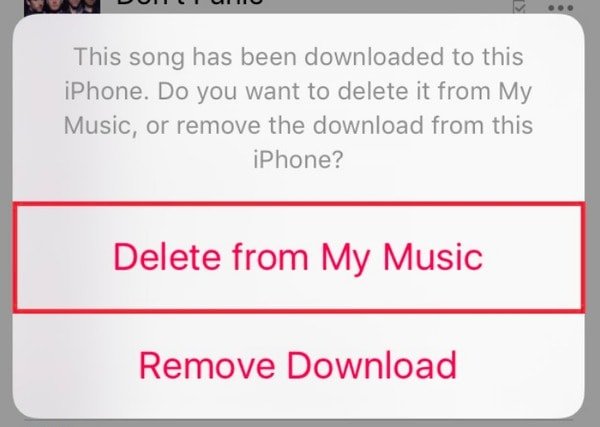
购买将从您的播放列表或音乐库中删除。 但是,下次再次同步时,您仍然可以获取它们。
从iTunes中隐藏音乐而不在Windows和Mac上删除
。 打开iTunes Music库。
。 选择“帐户”,登录到您的iTunes帐户(忘记了iTunes密码? iTunes密码恢复 现在),然后选择“已购买。
。单击要隐藏的歌曲的“x”按钮。
。 选择“隐藏”以确认
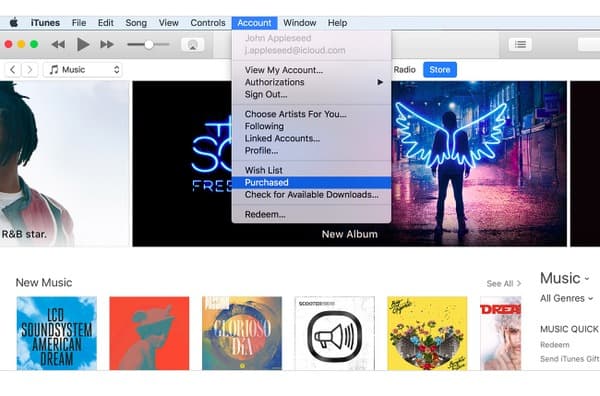
您可以按照上述方法从iTunes中删除不喜欢的电影,书籍和应用程序,而不会删除。
因此,下次您要同时从iTunes和计算机删除歌曲时,应先取消隐藏这些购买的内容。 这就是如何从iTunes删除音乐的全部内容。
如果有帮助,请将此帖子分享给您的朋友。



 iPhone数据恢复
iPhone数据恢复 iOS系统恢复
iOS系统恢复 iOS数据备份和还原
iOS数据备份和还原 iOS录屏大师
iOS录屏大师 MobieTrans
MobieTrans iPhone转移
iPhone转移 iPhone橡皮擦
iPhone橡皮擦 WhatsApp转移
WhatsApp转移 iOS解锁
iOS解锁 免费HEIC转换器
免费HEIC转换器 iPhone 位置转换器
iPhone 位置转换器 Android数据恢复
Android数据恢复 损坏Android数据提取
损坏Android数据提取 Android数据备份和还原
Android数据备份和还原 手机转移
手机转移 数据恢复工具
数据恢复工具 蓝光播放器
蓝光播放器 Mac清洁卫士
Mac清洁卫士 DVD刻录
DVD刻录 PDF 转换
PDF 转换 Windows密码重置
Windows密码重置 手机镜
手机镜 视频转换器旗舰版
视频转换器旗舰版 视频编辑
视频编辑 屏幕录影大师
屏幕录影大师 PPT到视频转换器
PPT到视频转换器 幻灯片制作
幻灯片制作 免费视频转换器
免费视频转换器 免费屏幕录像机
免费屏幕录像机 免费HEIC转换器
免费HEIC转换器 免费视频压缩器
免费视频压缩器 免费的PDF压缩器
免费的PDF压缩器 免费音频转换器
免费音频转换器 免费录音机
免费录音机 免费视频木工
免费视频木工 免费图像压缩器
免费图像压缩器 免费背景橡皮擦
免费背景橡皮擦 免费图像升频器
免费图像升频器 免费水印去除剂
免费水印去除剂 iPhone屏幕锁
iPhone屏幕锁 拼图魔方
拼图魔方





